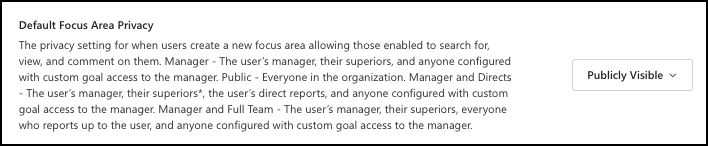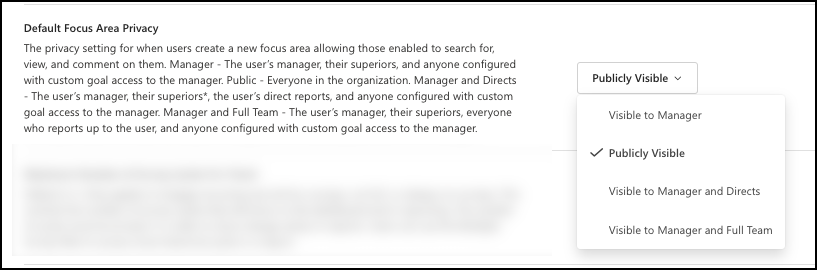Gestire le impostazioni generali in Viva Glint
I dettagli che definiscono i programmi Microsoft Viva Glint vengono configurati e visualizzati qui. Selezionare il simbolo Di configurazione nel dashboard di amministrazione Viva Glint e quindi Impostazioni generali nella sezione Configurazione del servizio.
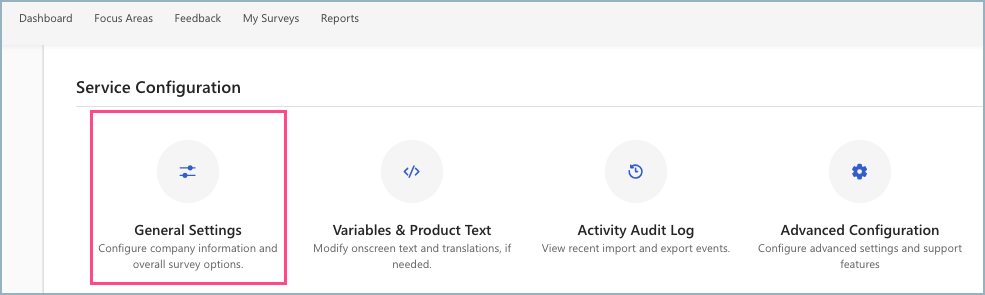
Usare le definizioni e i prompt nella piattaforma e in questa guida.
Importante
Tutte le azioni iniziali o le modifiche successive in Impostazioni generali si applicano a tutti i programmi di sondaggio nella piattaforma Viva Glint.
Queste sezioni richiedono l'installazione:
Informazioni aziendali
Questa sezione fornisce informazioni generali sull'azienda. Inoltre, configurare ciò che i dipendenti vedono quando aprono informazioni sulla condivisione di posta elettronica su un programma di Glint.
| Campo | Definizione e note |
|---|---|
| Client UUID | Come Viva Glint identifica la tua azienda nel nostro sistema. |
| Nome client | Nome dell'organizzazione visualizzato nei riferimenti macro in tutto il prodotto. |
| Fuso orario client | I messaggi di posta elettronica dei sondaggi e dei promemoria vengono inviati in questo fuso orario a meno che non sia selezionata l'opzione Invia sondaggi nei fusi orari degli utenti . Altre informazioni sull'invio in fusi orari utente. |
| Manager di primo livello | Questo dipendente viene usato per creare una gerarchia dirigenziale ed è l'unica persona dell'organizzazione che non segnala a nessuno a un livello superiore. |
| Informativa sulla privacy aziendale | Aggiungere un collegamento all'informativa sulla privacy dell'organizzazione. L'informativa sulla privacy viene visualizzata all'inizio dei sondaggi Glint e nella barra di spostamento Glint. |
| Messaggio aziendale ai partecipanti al sondaggio | Immettere indicazioni specifiche per l'organizzazione da visualizzare all'inizio dei sondaggi Glint e applicate a nuovi programmi e sondaggi pianificati. |
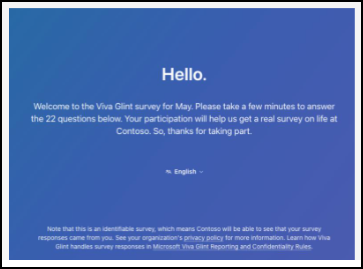
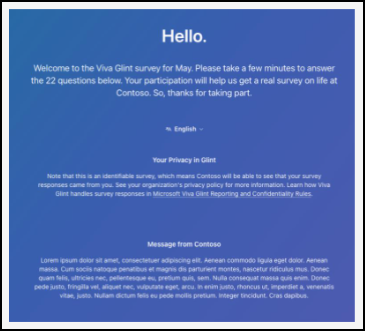
Comunicazioni
| Campo | Definizione e note |
|---|---|
| Abilitare le notifiche Email per i commenti dell'area messa a fuoco | Abilita per i commenti e l'assegnazione di tag utente. |
| Nascondere il testo dell'area messa a fuoco/commento nei messaggi di posta elettronica dell'area di messa a fuoco | I manager possono ricevere una notifica tramite posta elettronica quando qualcuno commenta l'area di interesse (obiettivo) o ne viene inviata una nuova a catena. Abilita per nascondere questi dettagli da questi messaggi di posta elettronica. Disabilita per consentire la visualizzazione del titolo dell'obiettivo e del testo del commento. |
| Inviare un sondaggio nei fusi orari degli utenti | Inviare inviti nei fusi orari dell'utente alla data di inizio del sondaggio. Altre informazioni. |
Creazione di report
Scegliere attributi e gerarchie da visualizzare nella creazione di report e selezionare confronti di benchmark. L'attributo selezionato per un benchmark interno deve essere attivato nel ruolo di un utente per poter visualizzare il confronto tra benchmark nella creazione di report
Nota
Questa sezione non è applicabile ai programmi 360 Feedback.
| Campo | Definizione e note |
|---|---|
| Attributi per gli avvisi | Restringere gli avvisi, se lo si desidera. Se lasciato vuoto, non vengono generati avvisi. |
| Benchmark predefinito | La statistica di confronto predefinita preferita. Se lasciato vuoto, per impostazione predefinita è Benchmark. |
| Benchmark interni | Viva Glint tre benchmark predefiniti interni che non possono essere rimossi. È possibile aggiungere fino a dieci altri elementi. Scegliendo Modifica benchmark interni viene aperta una nuova finestra con opzioni. |
| Benchmark esterni | Scegliere i benchmark esterni da cui si vuole che gli utenti possano selezionare nei dashboard e nei report. Scegliendo Modifica benchmark esterni viene aperta una nuova finestra con opzioni. |
| Privacy dei commenti: numero minimo di risponditori per i risultati della ricerca | Numero minimo di risposte a un sondaggio prima che i commenti siano visualizzabili e ricercabili. |
| Privacy dei commenti: numero minimo di risponditori per facet/raggruppamento | Numero minimo di risposte a un sondaggio prima che i commenti siano disponibili per raggruppamenti specifici. |
| Soglia di riservatezza | I punteggi numerici non possono essere visualizzati per i gruppi rispondenti inferiori a questo numero di intervistati. Il numero predefinito è cinque (5). |
| Escludere punti di forza negativi e punti deboli positivi | Rimuovere gli elementi che mostrano un punteggio negativo come punti di forza e un punteggio positivo come punti deboli. |
| Dimensioni minime del gruppo di informazioni dettagliate | Numero minimo di risposte prima di visualizzare informazioni dettagliate e avvisi. |
| Differenza di punteggio minimo delle informazioni dettagliate | Numero minimo di risposte prima di visualizzare le differenze nelle informazioni dettagliate e negli avvisi. |
| Statistiche minime del sondaggio di esempio | La frequenza di risposta non viene visualizzata per i gruppi inferiori a questo numero di set. Questa tariffa si basa sulle dimensioni del gruppo, non sul numero di risposte e deve corrispondere alla soglia di riservatezza. |
| Modello di PowerPoint per i report | Modello predefinito scelto dal cliente. Se non viene impostato, viene impostato per impostazione predefinita sul modello di Glint. Altre informazioni. |
| Gerarchia primaria | Gerarchia identificata dall'azienda come primo livello per la creazione di report, in genere Manager. |
| Gerarchia secondaria | Gerarchia identificata dall'azienda come secondo livello per la creazione di report, in genere Location. |
| Scalabilità delle domande di valutazione | Le domande di valutazione del sondaggio predefinite usano. Viva Glint è consigliabile usare una scala a 5 punti. |
| Soglia di eliminazione | L'eliminazione si verifica se non ci sono abbastanza rispondenti per soddisfare i requisiti di riservatezza. Il valore predefinito Glint Suppression Threshold è due (2), ma dipende dalla soglia di riservatezza. |
| Filtro tra programmi | Attiva il filtro tra programmi all'interno dei report. Consente ai ruoli utente di confrontare i gruppi di dipendenti tra diversi programmi e cicli di sondaggio. |
Engage dettagli del sondaggio
Scegliere il metodo di accesso al sondaggio. Altre informazioni.
| Campo | Definizione e note |
|---|---|
| Richiedi Microsoft Entra ID per i collegamenti nei messaggi di posta elettronica del sondaggio | Attivare questa funzionalità per autenticare i partecipanti per i sondaggi futuri con Microsoft Entra ID (scelta consigliata). Se si disattiva questa funzionalità, ai partecipanti viene inviato un collegamento personalizzato al sondaggio. Altre informazioni. |
| Accesso al sondaggio basato su attributi | I partecipanti sono in grado di recuperare i collegamenti del sondaggio immettendo attributi. Questo processo non autentica i partecipanti ed è meno sicuro dei sondaggi che richiedono l'autenticazione Microsoft Entra ID. Altre informazioni. |
Funzionalità
Contenuto della sezione:
- Abilitare o disabilitare i modelli di programma e le impostazioni di visibilità e privacy dell'area messa a fuoco.
- Impostare i limiti per il numero di cicli di sondaggio visualizzati in un dashboard.
| Campo | Definizione e note |
|---|---|
| Domande sul sondaggio e modelli di programma disponibili | Deselezionare i tipi di programma che non verranno usati per eliminarli dalla piattaforma. È possibile modificare questa funzionalità in qualsiasi momento. |
| Community Enabled | Abilitare l'autorizzazione per l'accesso al forum della community Glint per questo client, indipendentemente dalle autorizzazioni basate sui ruoli. |
| Azione post-sondaggio dei dipendenti in corso | Consente ai dipendenti di visualizzare video gratuiti di LinkedIn Learning al termine di un sondaggio. Non è necessaria una licenza di LinkedIn Learning. Altre informazioni. |
| Conversazione team abilitata | Abilita le conversazioni del team per i sondaggi ricorrenti. |
| Privacy area di messa a fuoco predefinita | Scegliere l'impostazione di visibilità/privacy per gli utenti che creano una nuova area di interesse. Altre istruzioni sulla privacy dell'area di interesse seguono questa tabella. |
| Numero massimo di cicli di indagine per tendenza | Il valore predefinito è cinque (5) cicli. Si applica solo ai sondaggi ricorrenti e ad hoc. Questo controlla il numero di cicli visualizzati nel dashboard e nella creazione di report. |
| Modalità self-service | Quando si seleziona Modifica e crea, questa scelta consente agli utenti con le autorizzazioni corrette per il ruolo utente di modificare e creare sondaggi. |
Impostazioni di privacy dell'area di interesse
L'impostazione di privacy predefinita è Public.
Sono disponibili altre opzioni, oltre all'impostazione predefinita Pubblico :
- Visibile a Manager
- Visibile a Manager e Directs: l'utente che crea l'area di messa a fuoco deve avere un manager e un report diretto, che è anche un manager, per usare questa opzione.
- Visibile al manager e al team completo
Configurazione tecnica
Effettuare selezioni per la configurazione tecnica Viva Glint.
| Campo | Definizione e note |
|---|---|
| Attributo per l'autenticazione SSO | Solo visualizzazione. Il messaggio di posta elettronica viene impostato come ID dipendente predefinito. |
| Configurazione SFTP | Semplificare il processo di caricamento dei dati aggiungendo automaticamente i dati aziendali alla piattaforma Glint. Altre informazioni. |
Localizzazione
L'inglese è la lingua predefinita per tutti i programmi, ma i sondaggi e i messaggi di posta elettronica possono essere inviati ai dipendenti nella lingua preferita. Viva Glint include più di 70 traduzioni linguistiche per il contenuto standard che possono essere impostate durante la configurazione iniziale o aggiunte in un secondo momento, fino a quando il sondaggio non è attivo.
| Campo | Definizione e note |
|---|---|
| Lingue di Analisi dei commenti | Elenco di codici per le lingue da includere per l'analisi dei commenti. Il valore vuoto indica solo l'inglese. Viene visualizzato anche il numero di lingue disponibili. |
| Lingua predefinita del sondaggio | Fornisce la lingua predefinita per i sondaggi. Se una preferenza non viene popolata per dipendente, questa lingua viene visualizzata come predefinita. |
| Lingue del sondaggio supportate | Elenchi tutte le lingue scelte dall'amministratore per supportare i sondaggi all'interno dell'organizzazione. Questa impostazione è globale, ma può essere personalizzata a livello di programma. |
| Lingua dashboard predefinita | Fornisce la lingua predefinita per i dashboard. Se non viene specificata/selezionata una preferenza per dipendente, questa lingua viene visualizzata come predefinita. |
| Lingue del dashboard supportate | Queste lingue sono disponibili per il dashboard. Gli utenti possono selezionare qualsiasi lingua disponibile come visualizzazione statica preferita. |
Dati utente
Configurare la modalità di gestione dei dati utente.
Eliminare i dati del sondaggio per gli utenti eliminati
Gestire i dati del sondaggio in risposta a una richiesta dell'interessato o a un segnale di eliminazione da Microsoft Entra ID. Questa configurazione è impostata a livello di piattaforma e si applica a tutte le richieste allo stesso modo.
| Campo | Definizione e note |
|---|---|
| Disattivato (impostazione predefinita) | Cancellare tutti i dati correlati al richiedente, esclusi gli attributi e le risposte al sondaggio. |
| Su | Cancellare tutti i dati correlati al richiedente, incluse le risposte al sondaggio. |
Ignorare gli ID dipendente dei dipendenti eliminati in precedenza
Gestire il riutilizzo degli ID dei dipendenti e riassegnarli ai dipendenti nuovi o riassunti. Questa configurazione viene impostata a livello di piattaforma e si applica a tutti i record allo stesso modo.
| Campo | Definizione e note |
|---|---|
| Attivato (impostazione predefinita) | Escludere dai caricamenti i dati associati agli ID dipendenti dei dipendenti rimossi in precedenza. |
| Disattivato | Aggiornare i record già eliminati con lo stato specificato nel file HRIS. |
Quando questa impostazione viene impostata su Sì, i record per gli utenti eliminati possono causare un avviso di RECORD_STAGING_FAILURE nelle notifiche di caricamento dei file.
Importante
- Quando Glint riceve il segnale di eliminazione da una richiesta dell'interessato (DSR) o Microsoft Entra ID per un utente, non vengono eliminati immediatamente. Il record dei dipendenti di un utente si trova in uno stato di eliminazione temporanea per 30 giorni. Durante questo periodo, il record del dipendente può essere modificato dal relativo stato di eliminazione temporanea e aggiornato allo stato specificato nel file HRIS.
- Dopo il periodo di 30 giorni, tutti i dati correlati al dipendente vengono eliminati definitivamente in base ai controlli Dati utente.
- Se un utente eliminato viene reintegrato, i dati devono essere caricati come se si trattasse di un nuovo dipendente.